| HOME |
最強片面2層分割ツールIfoEdit v0.95
http://fin.dawnload.net/video_ohjelmat/dvd-r_ohjelmat/
1.上記サイトより、IfoEdit v0.95をダウンロードし、インストール。
- インストールは簡単、上記サイトから、IfoEdit v0.95をダウンロード。IfoEditはバージョン・アップが頻繁に行われているため最新版はIfoEditをキーワードにサーチ・エンジンより検索して最新版をダウンロードするのが適切。
- ダウンロード時はZIPで圧縮されているので解凍する。
- 解凍するとIfoedit095のフォルダが生成されその下にInfoEdit.exeの実行ファイルが解凍されている。
- 旧バージョンのIfoEdit.exeを削除し、最新バージョンのIfoEdit.exeをデスクトップ上にコピーしておく。
2.IfoEditのアイコンをダブルクリックし、IfoEditを起動すると下記のようなウィンドウが表示される。
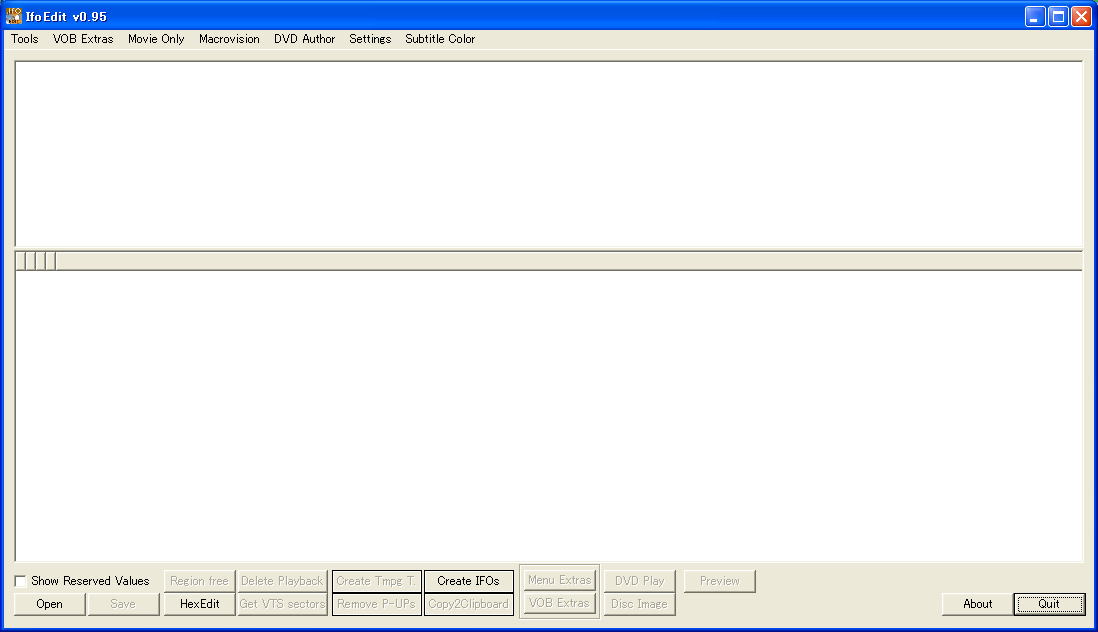
3.上記ウィンドウの「Open」ボタンをクリックする。ハードディスク上にリッピングしたデータのあるVIDEO_TSフォルダを指定し、メインムービーの入ったデータを指定する。今回の場合は、「VTS_01_0.IFO」ファイル。「開く」ボタンをクリック。

4.「VTS_01_0.IFO」ファイルの中身が表示される。
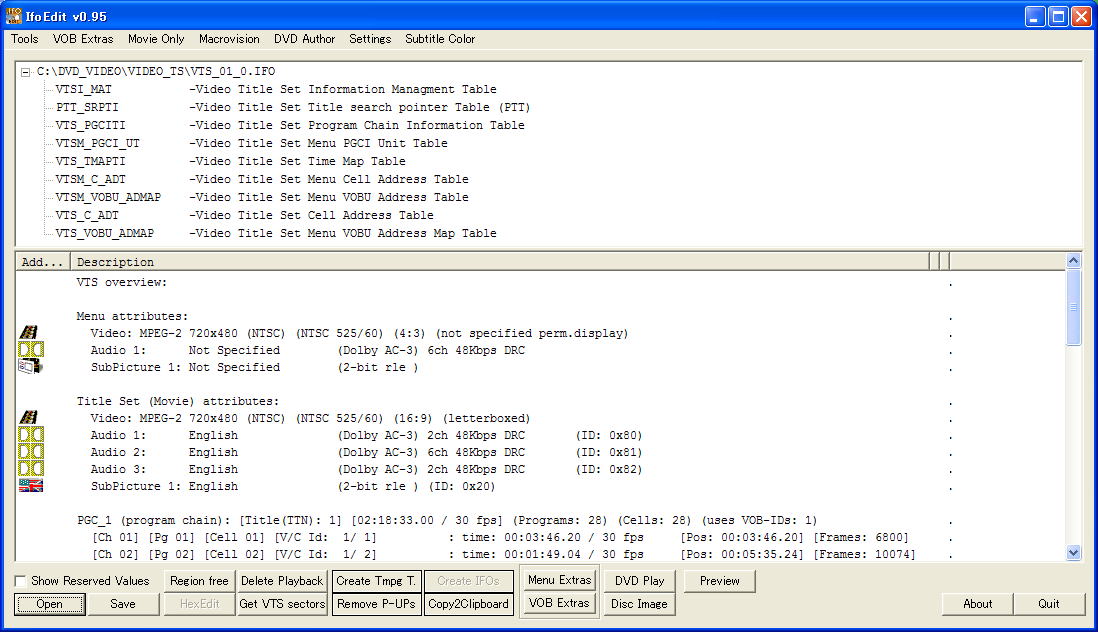
5.リッピングデータを2分割するため「VOB Extras」の「Split to 2 DVD-Rs」を選択する。
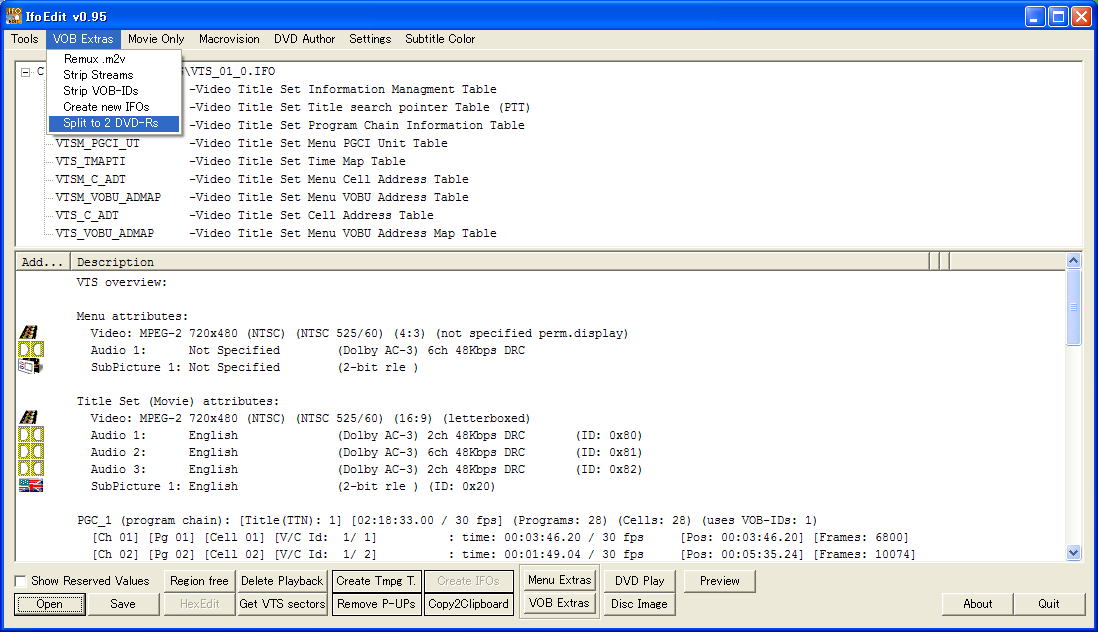
6.「VOB Extras Option」画面が表示される。DVD2枚分のデータを構築する保存先のフォルダを事前に作成しておく必要がある。この例では「C:\Disc_1」と「C:\Disc_2」を事前に作成しておき、「Destination directory」に「C:\Disc_1」を「2nd Dest directory」に「C:\Disc_2」を選択し、「OK」ボタンをクリックする。

7.InfoEditが自動的にデータの境目を見つけてくれる。分割するため「Split it」ボタンをクリック。
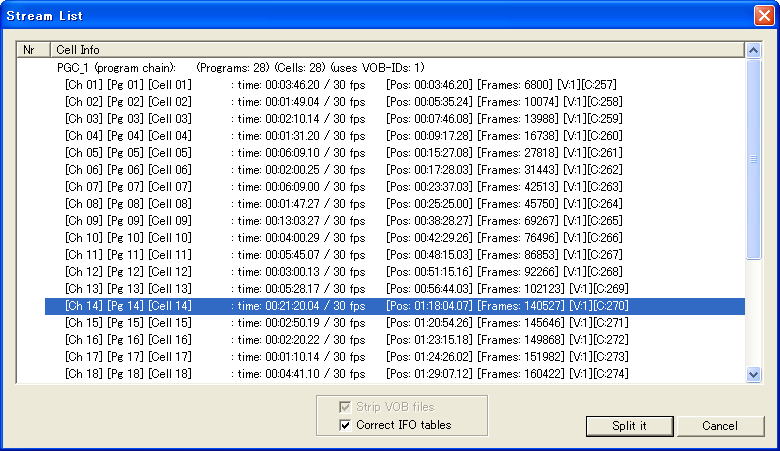
8.データを2つに分ける作業が開始される。
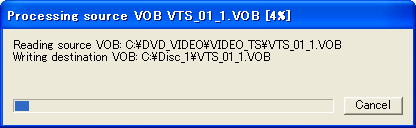
9.データを2つに分けた後、InfoEditが自動的に「VOB infomation」を書き換えてくれる。
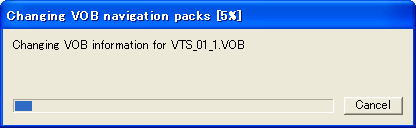
10.2つに分けたデータにそれぞれにその他必要な共通ファイル「VIDEO_TS.VOB」などを自動的にコピーしてくれる。(この処理はIfoEdit v0.94から行ってくれるようになった。)
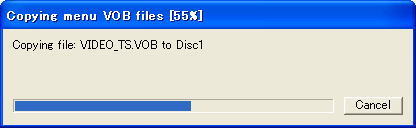

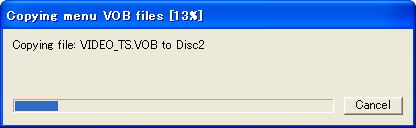
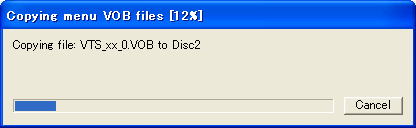
11.データを2つに分ける作業が完了したら、「Quit」ボタンを押してIfoEditを一旦終了させる。
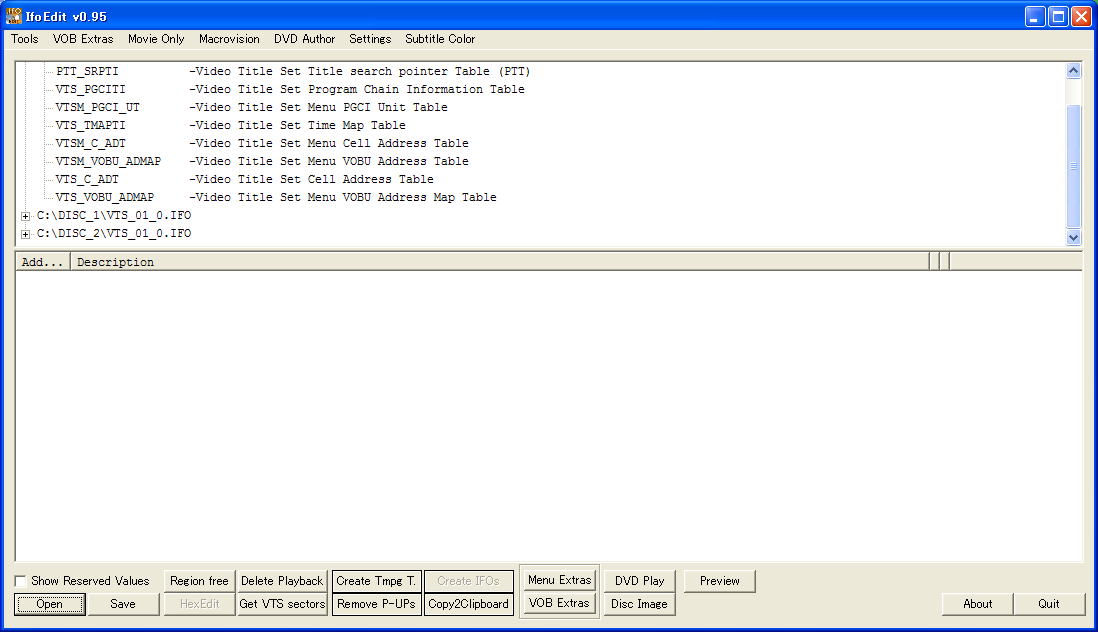
12.データが2つに分けられた。「Disc_1」が約3.36GB程度。「Disc_2」が約3.88GB程度。
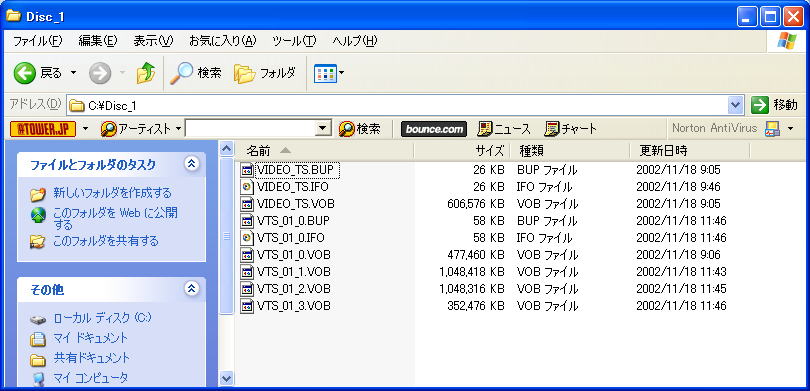
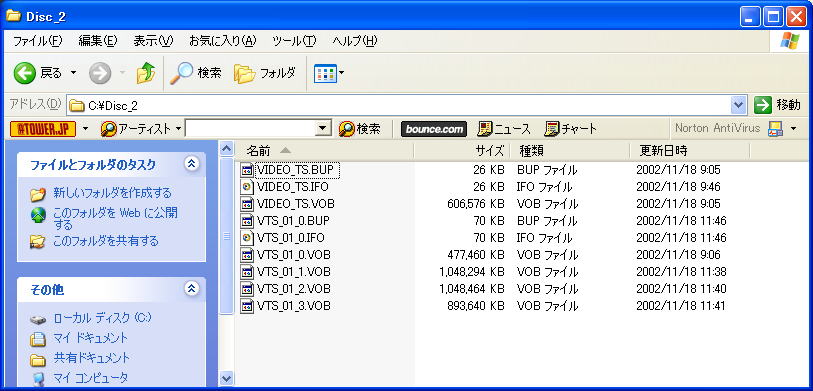
13.次に「Disc_1」と「Disc_2」フォルダにリッピングしたオリジナルデータの中から必要なファイルをそれぞれコピーするが、IfoEdit v0.94よりある程度必要なファイルは自動的にコピーしてくれるようになったため、この例では特にコピーするファイルは存在しない。しかし、リッピングしたデータによってはどちらのディスクでも全てのメニューが使えるようにするためメインムービー以外の対象ファイルをコピーする必要がある。また、DVDメディアの容量制限の問題があるため、データによっては「Disc_1」にメインムービーを多めに入れて、「Disc_2」に特典映像などを入れるなどの処理が必要な場合がある。
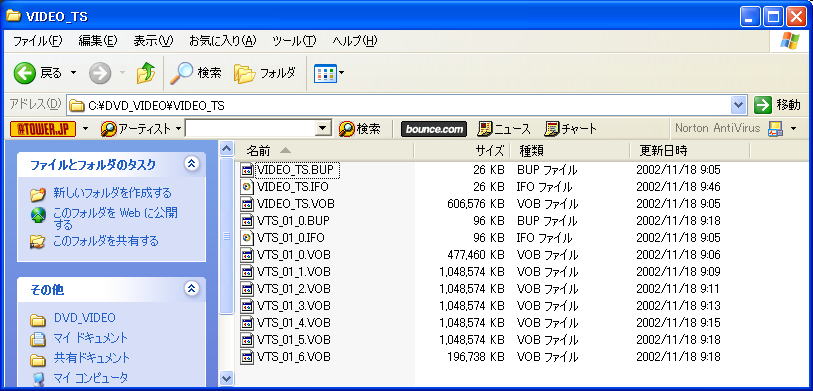
14.IfoEditが書き換えてくれた「VTS_01_0.IFO」のメニュー情報等の設定は問題ないが、肝心の「VIDEO_TS.IFO」の情報はオリジナルデータからコピーされているため、書き換える必要がある。IfoEditを再度起動して「Disc_1」フォルダ内の「VTS_01_0.IFO」を開く。

15.今回の場合、チャプターメニューのプログラム数が「13」に設定されている。13個のファイルがあるか念のためチェックしておく。この数は後で必要になるので覚えておく。
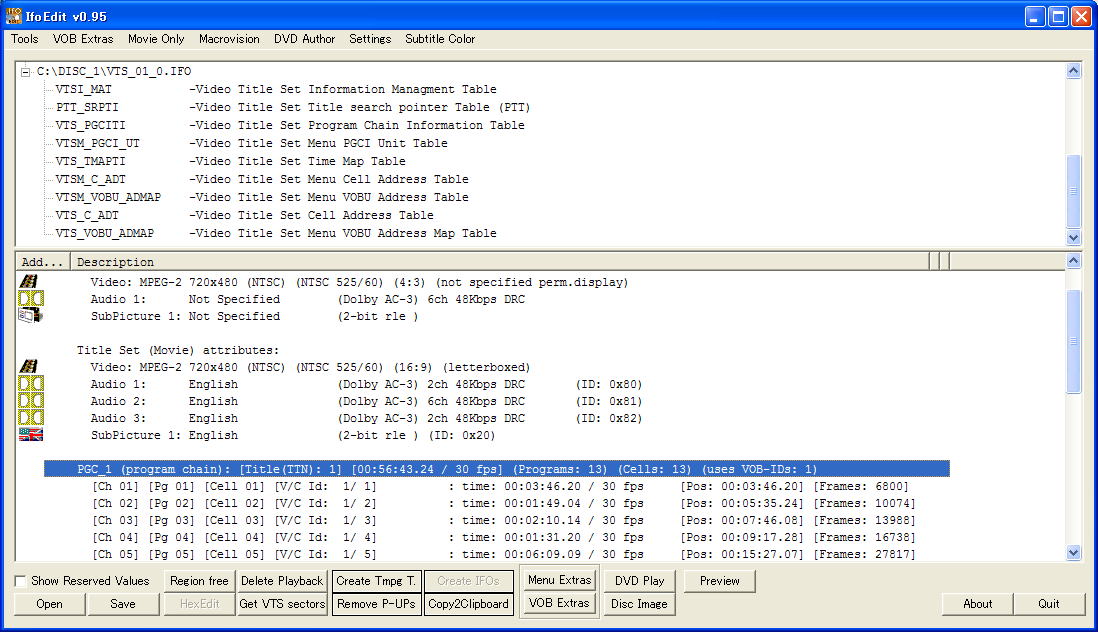
16.次に「Disc_1」フォルダ内の「VIDEO_TS.IFO」を開く。

17.分割前のオリジナルデータのチャプターメニューのプログラム数は「28」に設定されている。これを先程の「13」に書き換える。要するに、28個のチャプターを「Disc_1」と「Disc_2」に分けてしまったための数合わせをしなくてはならない。「Disc_1」には13ものチャプターが入っているということだ。上の欄から「VMG_PTT_SPRT」を選択すると、下の欄の表示が下記のように変わり、「Number of Chapters (PTTs)」に該当する欄を見つけたらダブルクリックして開く。
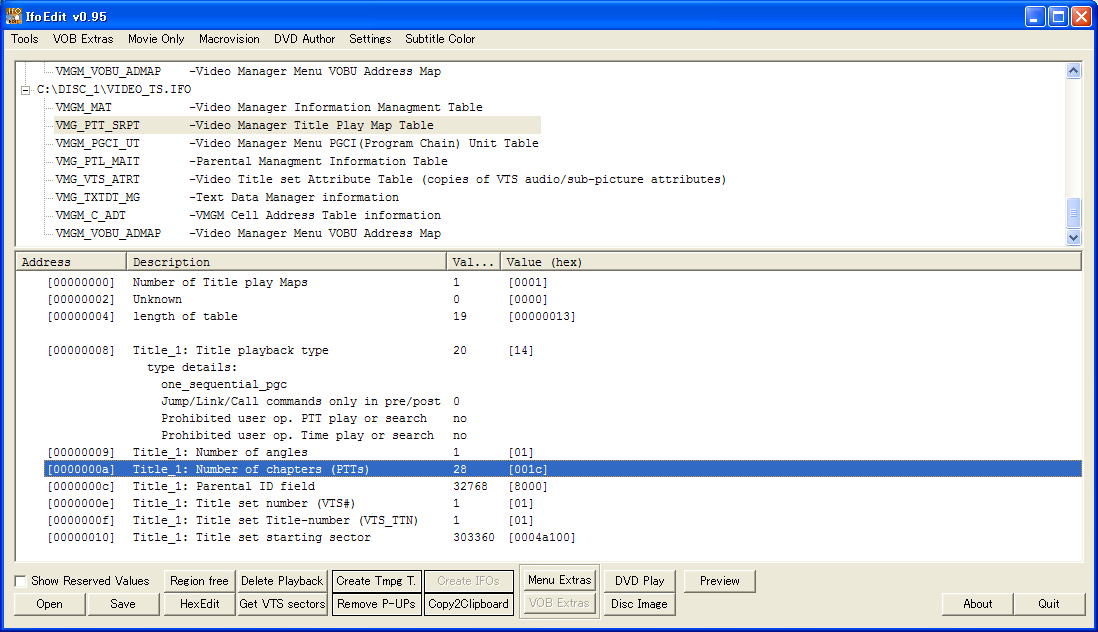
18.「28」を「13」に書き換える。
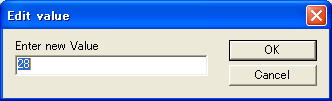
19.「13」に書き換えたら「OK」ボタンをクリック。
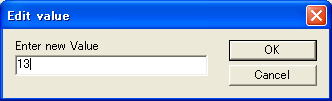
20.「Number of Chapters (PTTs)」が「13」に変更されたのを確認したら「Save」ボタンをクリック。
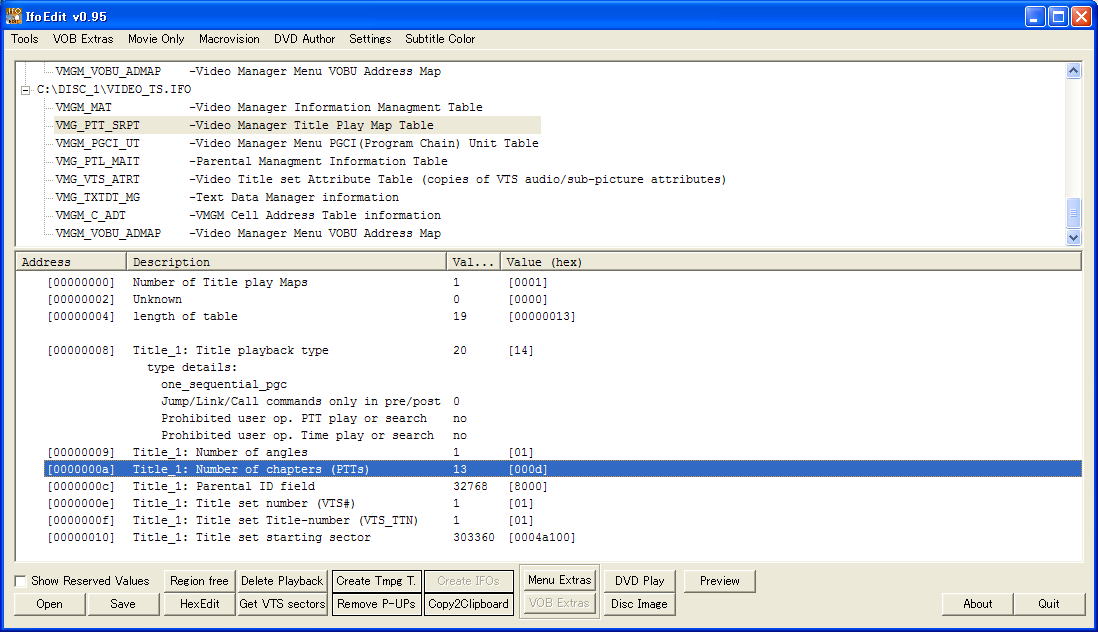
21.「保存」ボタンをクリック。
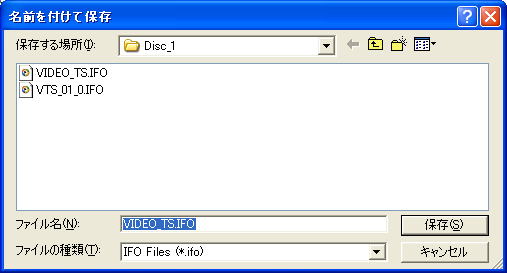
22.上書きするかというメッセージが表示されるので「はい」をクリック。
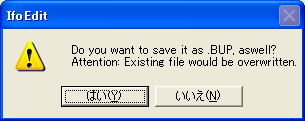
23.同様に「Disc_2」の方も書き換える。「Disc_2」フォルダ内の「VTS_01_0.IFO」を開く。

24.チャプターメニューのプログラム数が「15」に設定されている。15個ファイルがあるかチェックしておく。
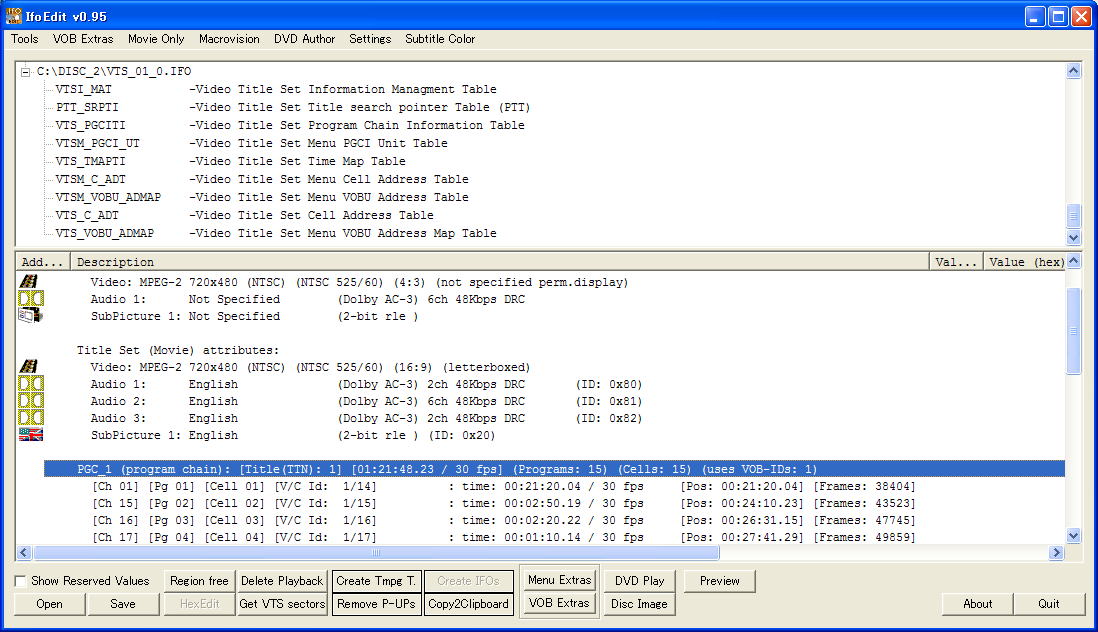
25.「Disc_2」フォルダ内の「VIDEO_TS.IFO」を開く。

26.分割前のオリジナルデータのチャプターメニューのプログラム数は「28」に設定されている。これを「15」に書き換える。上の欄から「VMG_PTT_SPRT」を選択すると、下の欄の表示が下記のように変わり、「Number of Chapters (PTTs)」に該当する欄を見つけたらダブルクリックして開く。
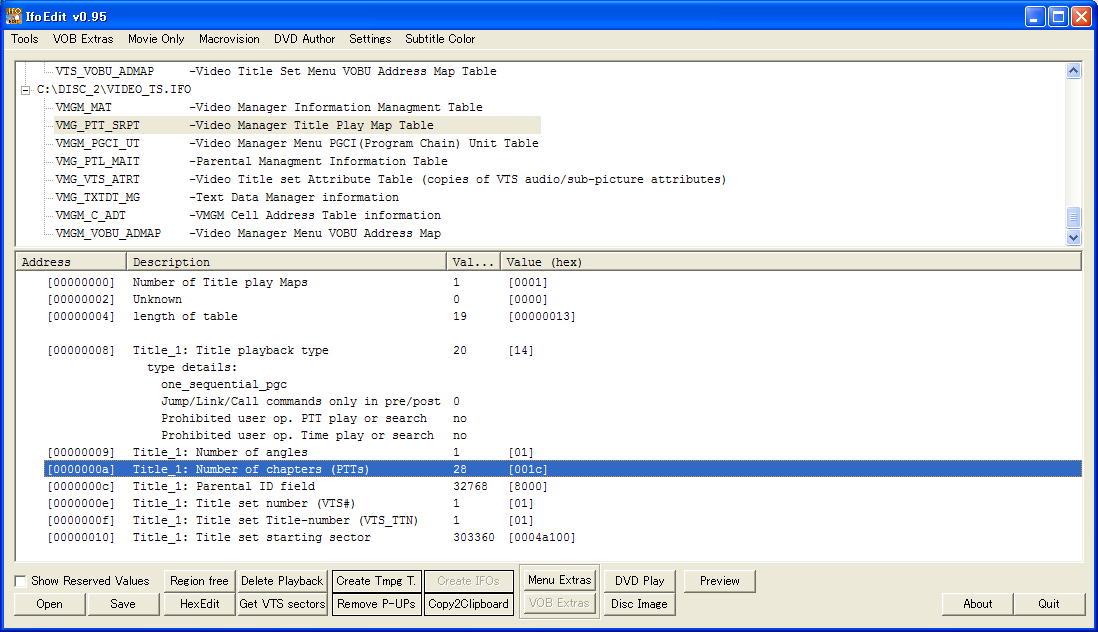
27.「28」を「15」に書き換える。

28.「15」に書き換え「OK」ボタンをクリック。
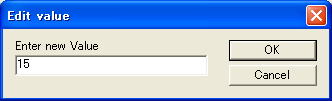
29.「Number of Chapters (PTTs)」が「15」に変更されたのを確認したら「Save」ボタンをクリック。
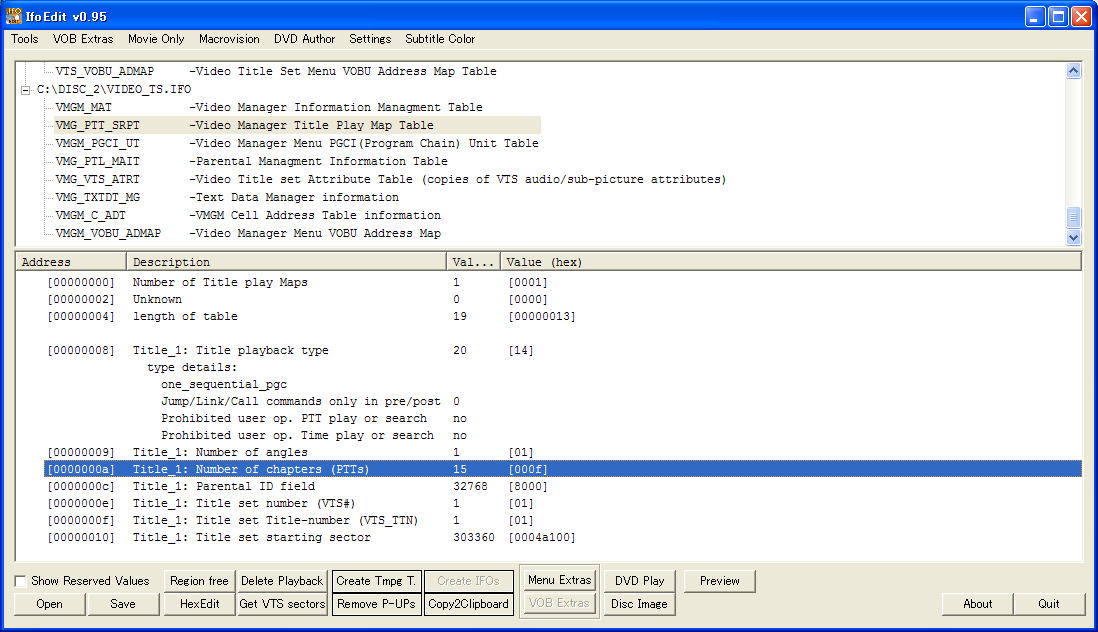
30.「保存」ボタンをクリック。
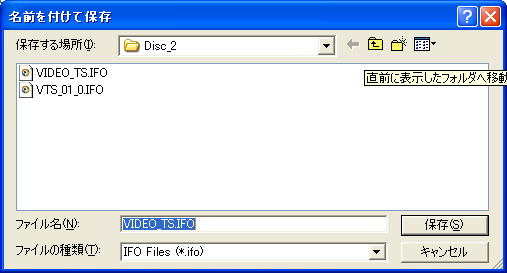
31.上書きするかというメッセージが表示されるので「はい」をクリック。
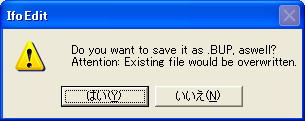
32.次にVTSアドレスの調整をしておく。2分割したためファイル構成が変わっているので調整しなくてはならない。「Disc_1」フォルダ内の「VIDEO_TS.IFO」ファイルを開く。

33.「Get VTS sectors」ボタンをクリックする。
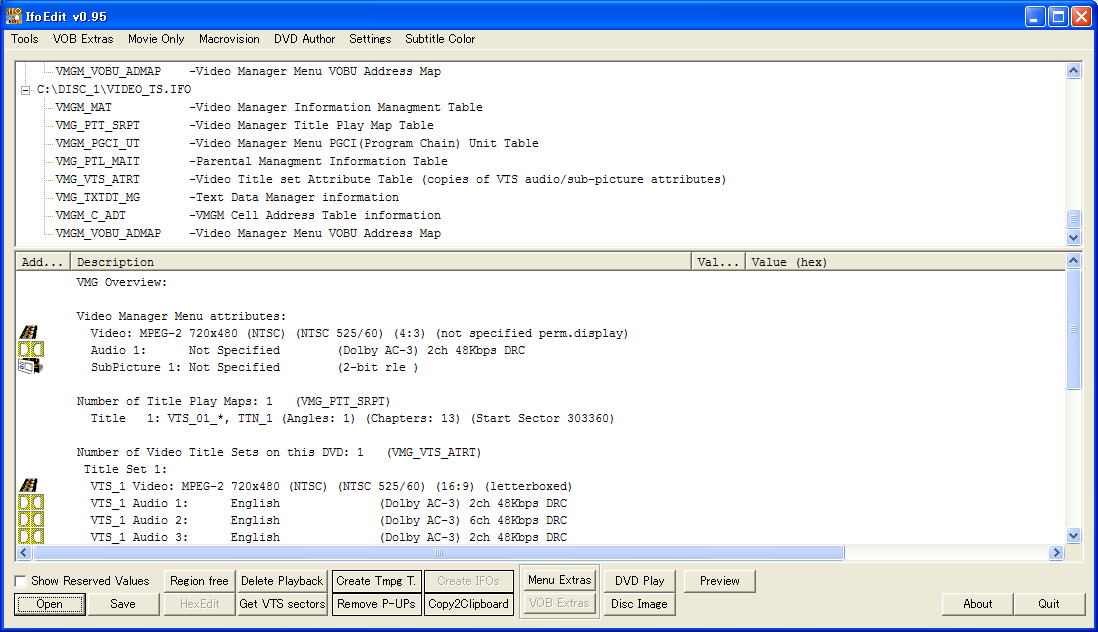
34.「はい」をクリック。
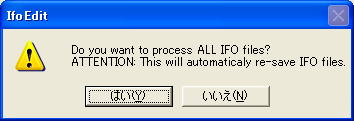
35.「VMGI_MAT」の調整をする。「OK」ボタンをクリック。
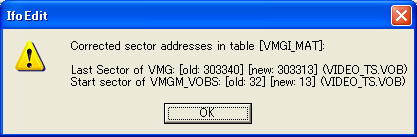
36.「VMG_PTT_SRPT」の調整をする。「OK」ボタンをクリック。
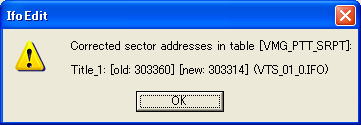
37.「VMGI_MAT」の再調整をする。「OK」ボタンをクリック。
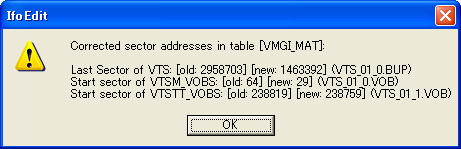
38.「Disc_1」全てのVTSアドレス調整終了。
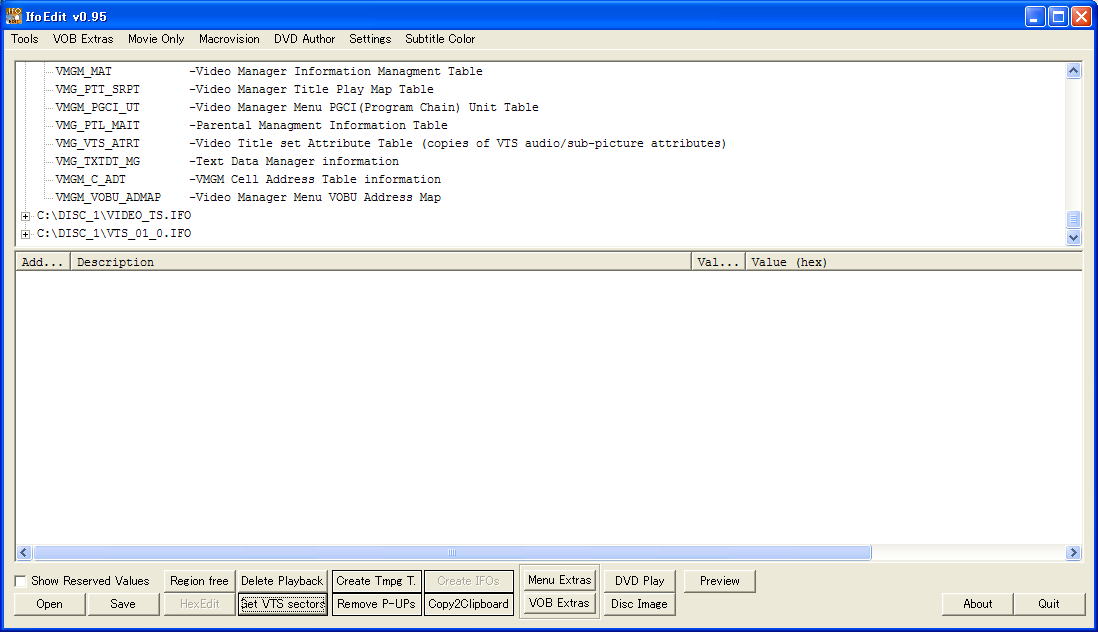
39.「Disc_2」フォルダ内の「VIDEO_TS.IFO」ファイルを開く。

40.「Get VTS sectors」ボタンをクリックする。
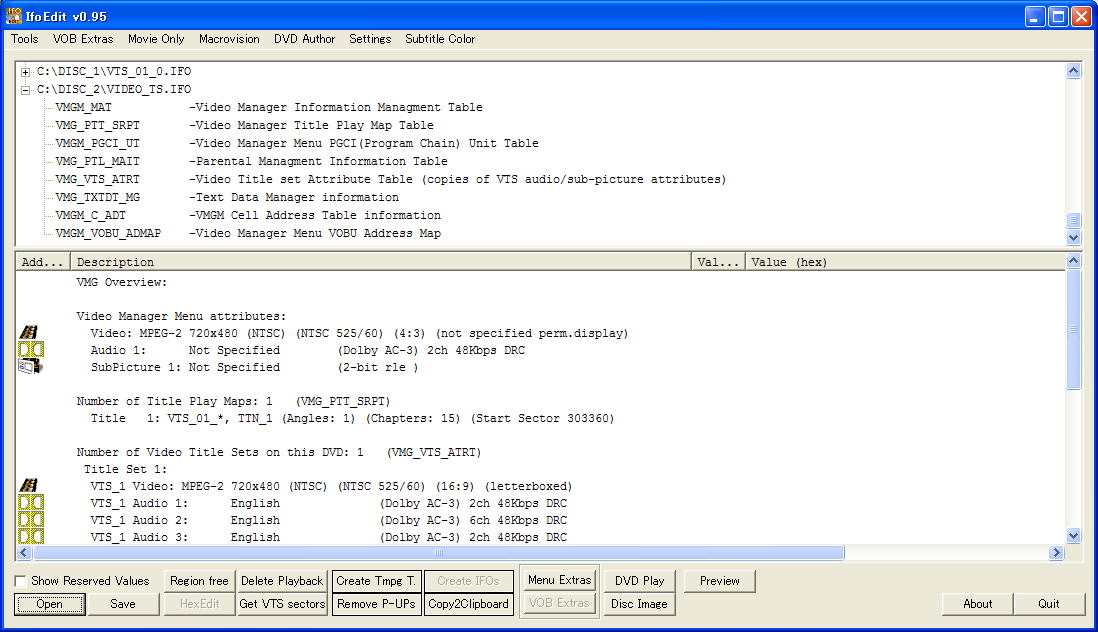
41.「はい」をクリック。
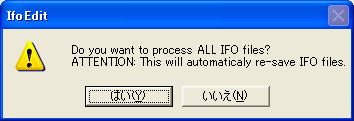
42.「VMGI_MAT」の調整をする。「OK」ボタンをクリック。
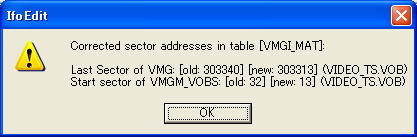
43.「VMG_PTT_SRPT」の調整をする。「OK」ボタンをクリック。
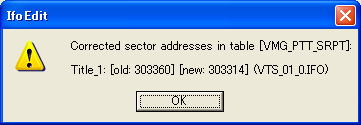
44.「VMGI_MAT」の再調整をする。「OK」ボタンをクリック。
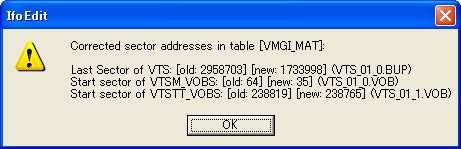
45.「Disc_2」全てのVTSアドレス調整終了。
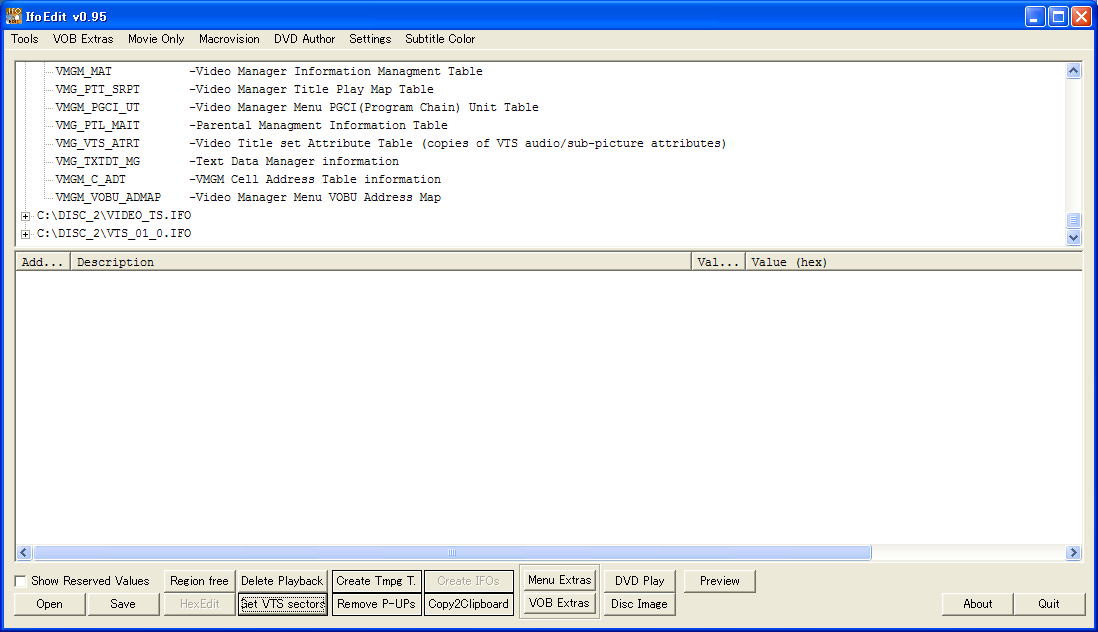
46.これでメニューが使えるようになる。うまく書き換えができたかどうか、「Open」ボタンで「Disc_1」、「Disc_2」の「VIDEO_TS.IFO」を呼び出し、「DVD Play」ボタンでプレビューしてみる。メニューや字幕の切り替え、音声切り替え等が出来るか確認する。データを分けた関係上、「Disc_1」のメニューから「Disc_2」に存在するシーンを呼び出したり、逆に「Disc_2」のメニューから「Disc_1」にあるシーンを呼び出したりするとエラーになる。ここでは「Disc_1」にはチャプター13までのシーン、「Disc_2」はチャプター14からチャプター28までのシーンが保存されている。
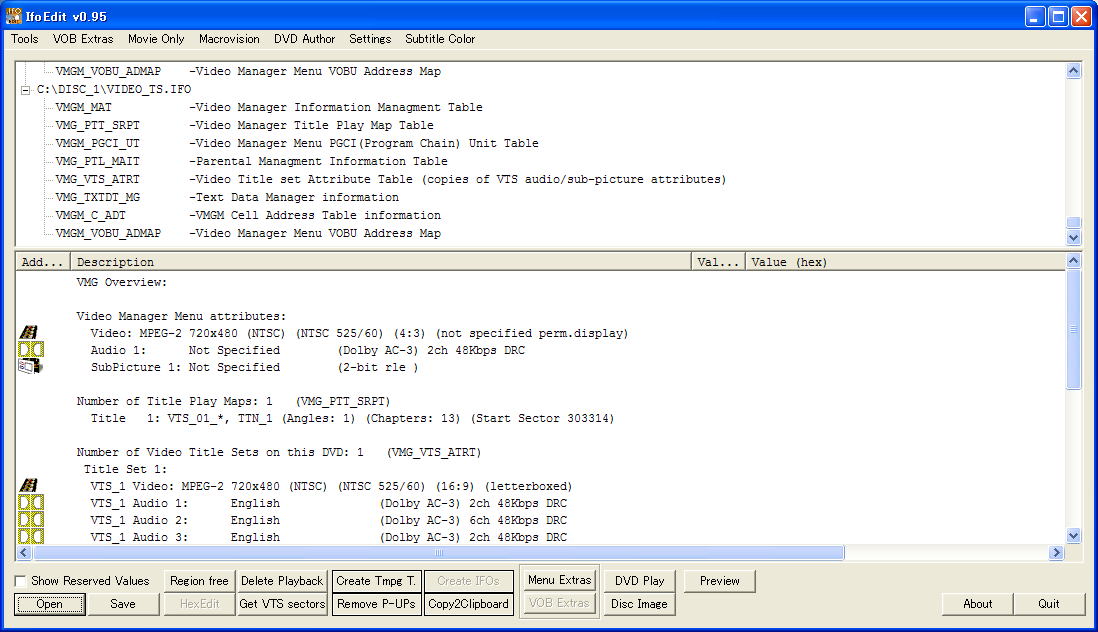
後は「Disc_1」、「Disc_2」を「VIDEO_TS」の名称でそれぞれライティング・ソフトを使ってそれぞれDVDメディアに焼き付ければ悪魔の囁き!
| HOME |